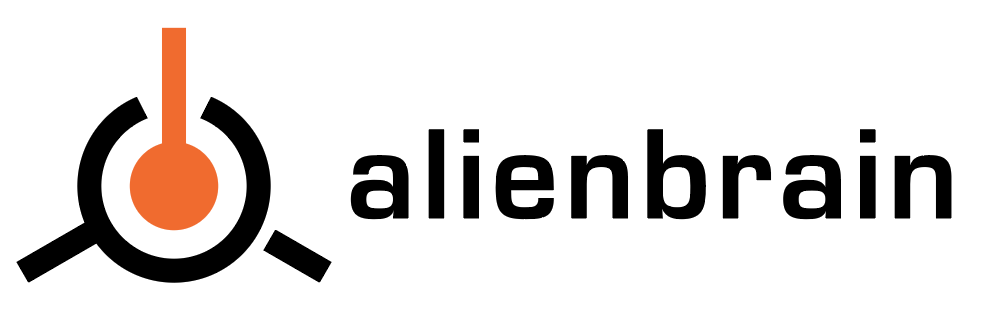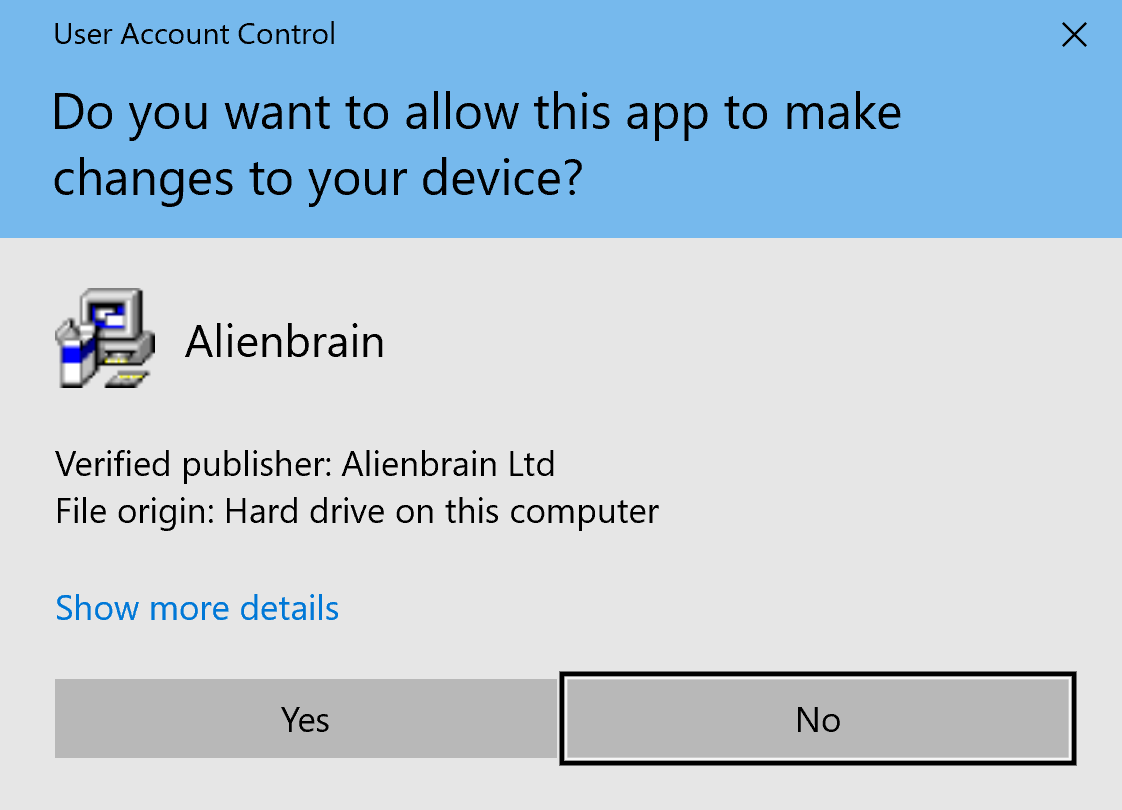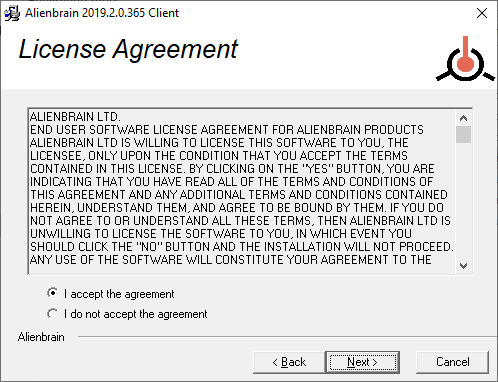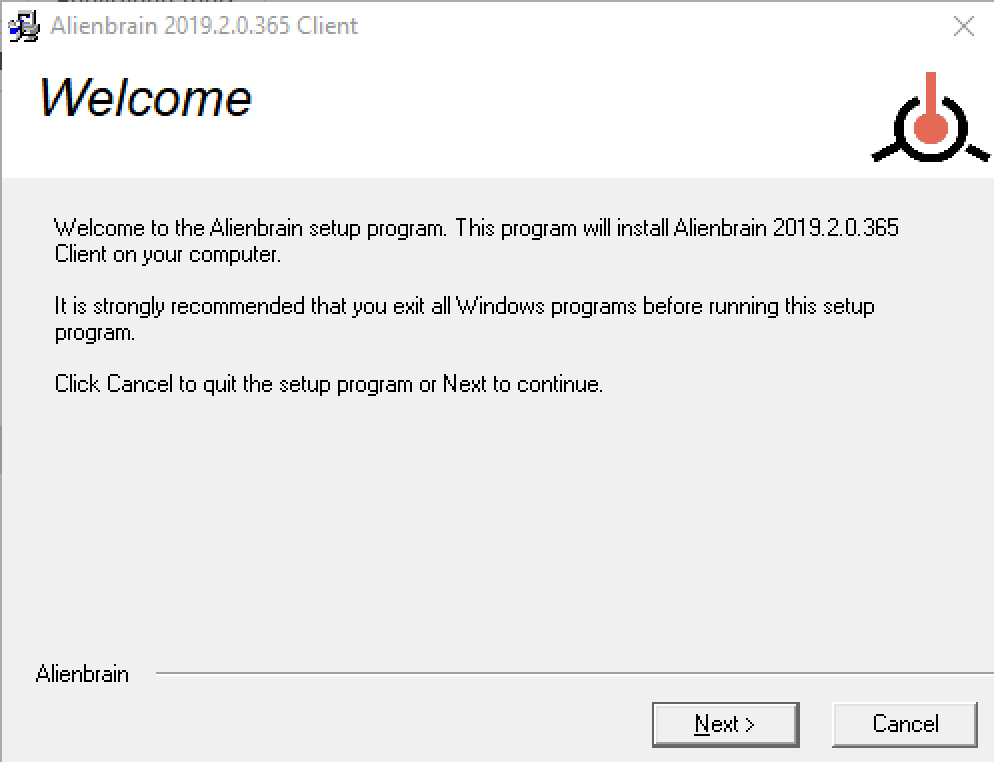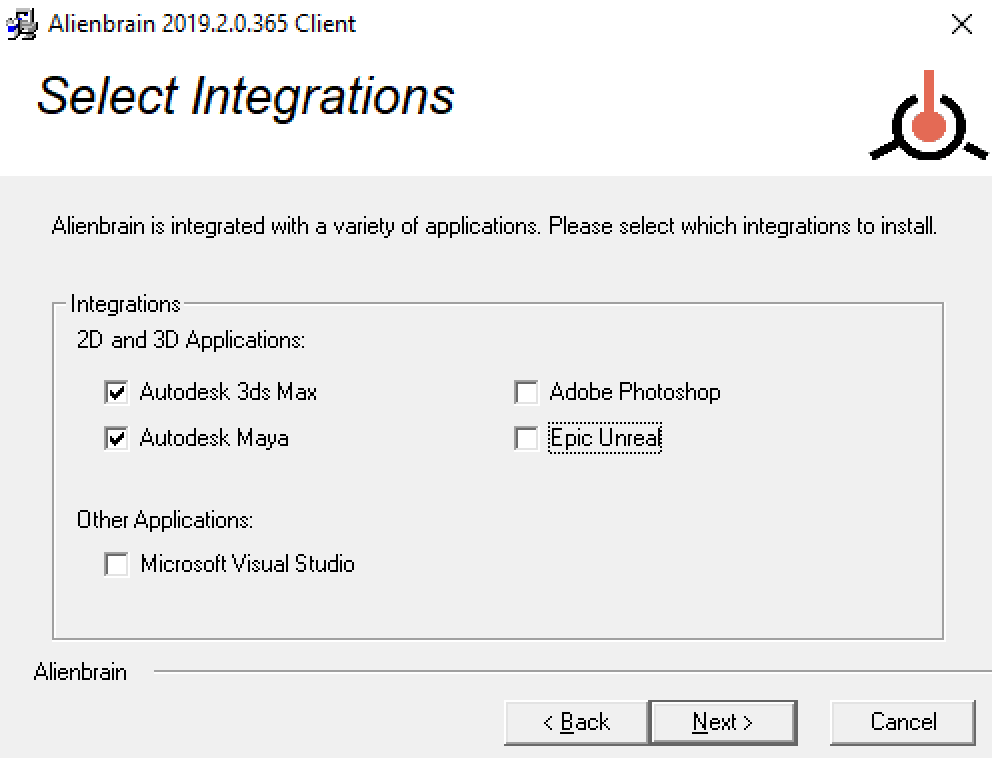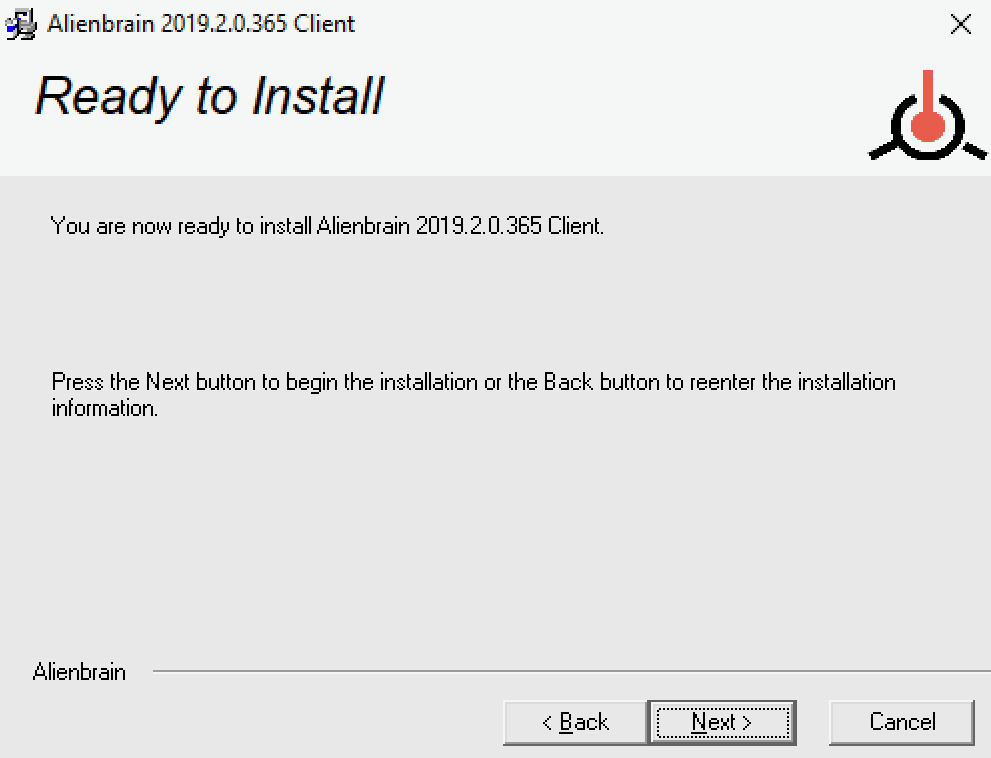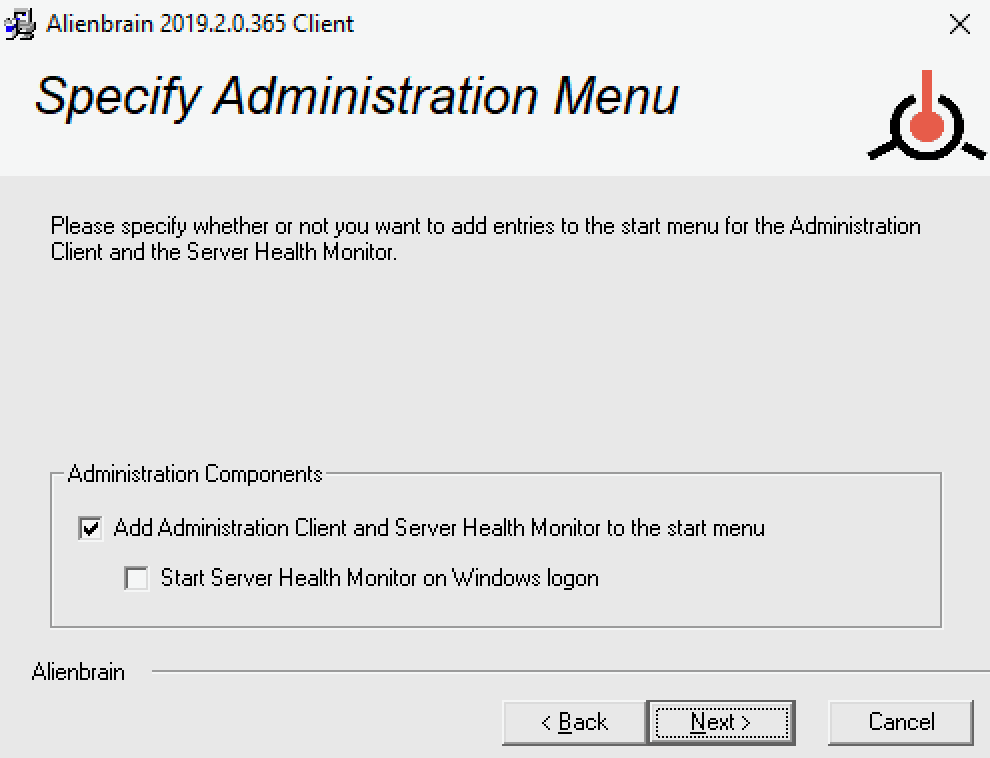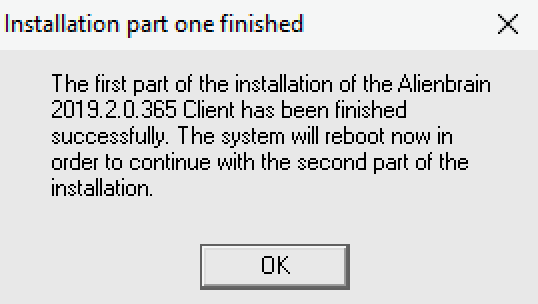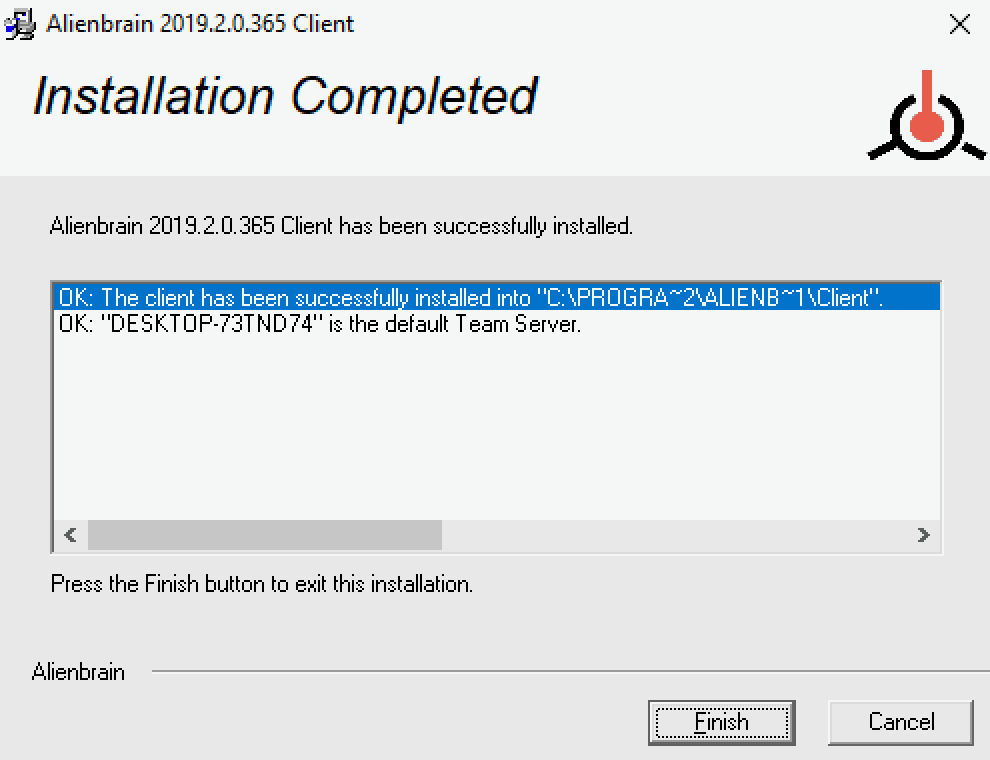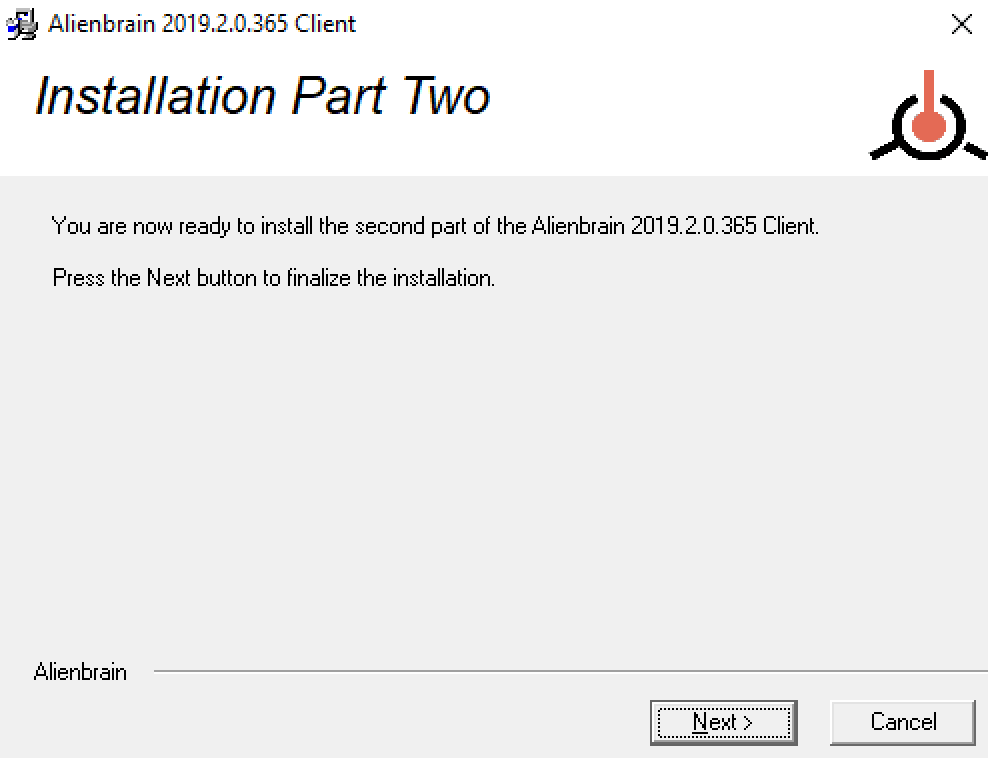Inicio - Instalación del cliente
Instalación de clientes adicionales Alienbrain
La instalación del servidor Alienbrain instalará un cliente Alienbrain en la misma máquina que el servidor. Cuando se evalúa Alienbrain esto es a menudo suficiente, pero si desea evaluar Alienbrain junto con otros miembros del equipo (o si ha comprado licencias de Alienbrain ), por favor siga los pasos de este artículo.
Nota: La copia de evaluación se suministra con licencias para dos clientes de Alienbrain . Cualquier cliente que no se conecte a un proyecto no consumirá una licencia, por lo que es posible instalar clientes en dos máquinas adicionales durante la evaluación (si no se utiliza el cliente en la máquina del servidor). Para adquirir una licencia de evaluación para más de dos usuarios, por favor, póngase en contacto con [email protected].
Alienbrain Instalación del cliente
Abre el icono de la red en un explorador de archivos de Windows, y selecciona el servidor donde Alienbrain ha sido instalado. Ejecute el archivo alienbrainClient.exe en el ab_Inst carpeta. Nota: Los archivos del instalador también se pueden encontrar en la carpeta de instalaciones de la descarga de Alienbrain .
Una ventana emergente le preguntará si quiere permitir que esta aplicación realice cambios en su dispositivo. Seleccione SÍ.
Alienbrain ejecutará ahora el asistente de instalación. Haga clic en Siguiente, y acepte el acuerdo de licencia.
Si desea especificar la ubicación del directorio de instalación Alienbrain , seleccione el tipo de instalación personalizada, de lo contrario seleccione la opción Típica.
A continuación, seleccione el tipo de cliente deseado. Las características de cada tipo de cliente se enumeran en nuestra página de precios: Características del cliente.
Alienbrain está integrado con varias herramientas de creación: 3ds Max, Maya, Photoshop, Unreal Engine, y Visual Studio. Seleccione las integraciones que desea instalar (las herramientas deben estar ya instaladas en la máquina cliente), y haga clic en Siguiente.
Elija si desea añadir un enlace al cliente de administración en el menú de inicio y haga clic en Siguiente para iniciar la instalación.
Cuando la instalación esté completa, la máquina de ventanas se reiniciará.
Nota: Si el nuevo cliente se instala en una máquina en la que previamente se había instalado un cliente de Alienbrain (por ejemplo, durante una actualización), es posible que el instalador deba ejecutarse una segunda vez después del reinicio (un mensaje le indicará si es necesario).
En este caso, después del reinicio, la segunda parte de la instalación puede funcionar automáticamente. Si no lo hace, ejecute el archivo alienbrainClient.exe de nuevo.
El cliente puede ser ejecutado desde el enlace en el escritorio o desde la carpeta Alienbrain en el menú de inicio de Windows. Si se trata de una instalación nueva, deberá seguir los pasos para configurar el cliente en la sección de Inicio - Configuración del cliente de esta guía de inicio rápido.
El siguiente:
Configure el cliente Alienbrain :
CONFIGURACIÓN DE CLIENTESUtilizar las herramientas de administración para gestionar los proyectos y los usuarios:
ADMINISTRACIÓN